Excel是Microsoft为使用Windows和Apple Macintosh操作系统的电脑编写的一款电子表格软件。我们经常会使用Excel表格来记录关于日期的数据。下面给大家介绍Excel中如何设置日期和星期同时显示,
Excel是Microsoft为使用Windows和Apple Macintosh操作系统的电脑编写的一款电子表格软件。我们经常会使用Excel表格来记录关于日期的数据。下面给大家介绍Excel中如何设置日期和星期同时显示,让我们一起来看看吧。
日期与星期同时显示的设置方法:
第一步,打开我们要编辑的表格,选中对应单元格,然后鼠标右击,点击【设置单元格格式】:
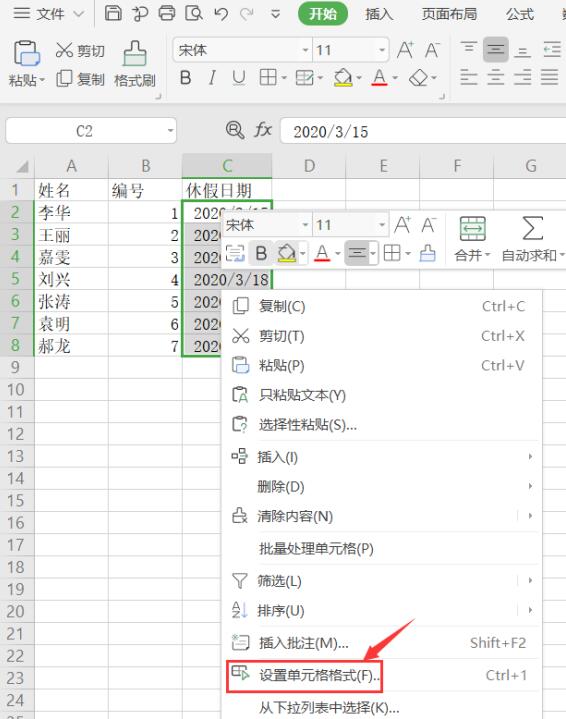
第二步,在弹出的单元格格式界面,点击左下方的【自定义】,然后点击右侧类型下方框中的【yyyy“年”m“月” d“日” 】,最后,在其后面输入【aaaa】,然后点回车键确定即可:
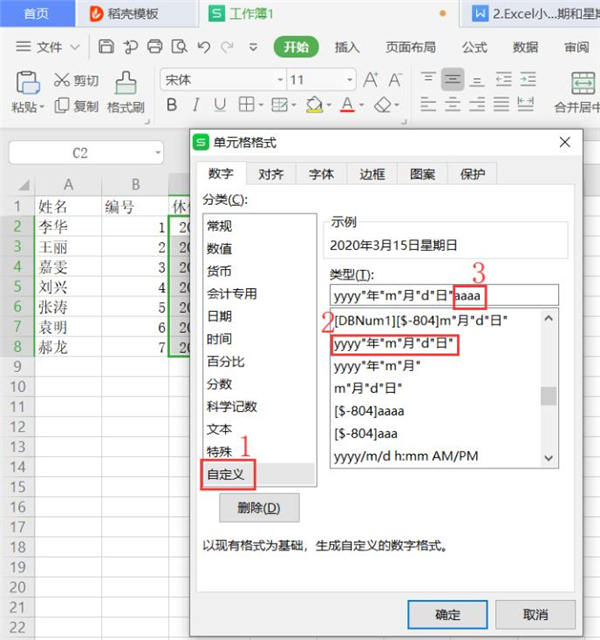
如下图所示,最后效果示意:
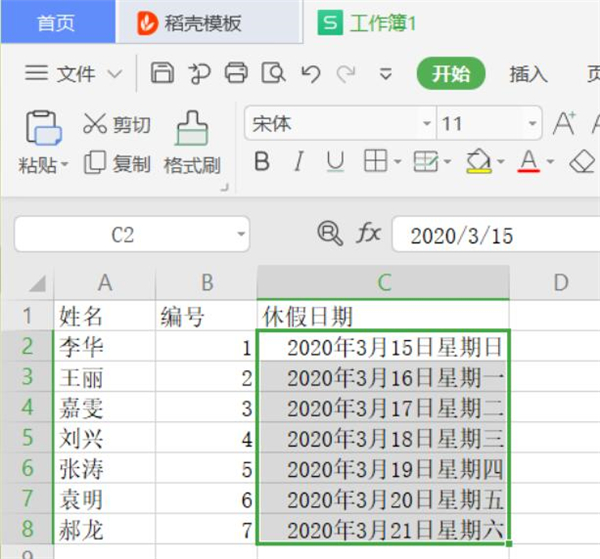 【更多Excel技巧】
【更多Excel技巧】
以上就是关于Excel中日期与星期同时显示的设置方法的全部介绍了,系统之家还有更多关于Win7系统的介绍噢~
